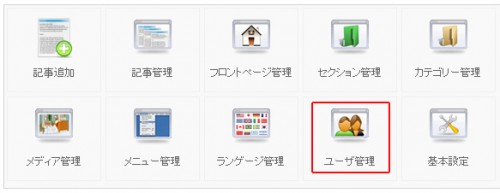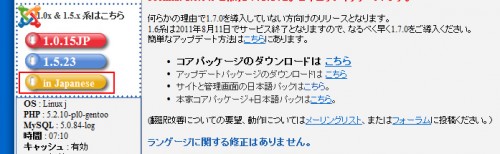「beez」テンプレートのCSSを編集してみます。
ページ全体のfont-familyと行間,文字間を変更します。
「template」→「beez」→「css」→template.cssを開き,bodyの箇所に以下を修正・追加します。
***************************************************
body
{
background: #fff;
color: #000000;
font-family: “メイリオ”, Meiryo, “ヒラギノ角ゴ Pro W3″, “Hiragino Kaku Gothic Pro”, Osaka, “MS Pゴシック”, “MS PGothic”, sans-serif;
font-size: 100.1%;
padding: 0px;
text-align: center;
line-height : 1.4em;
letter-spacing:1px;
}